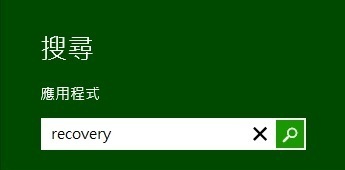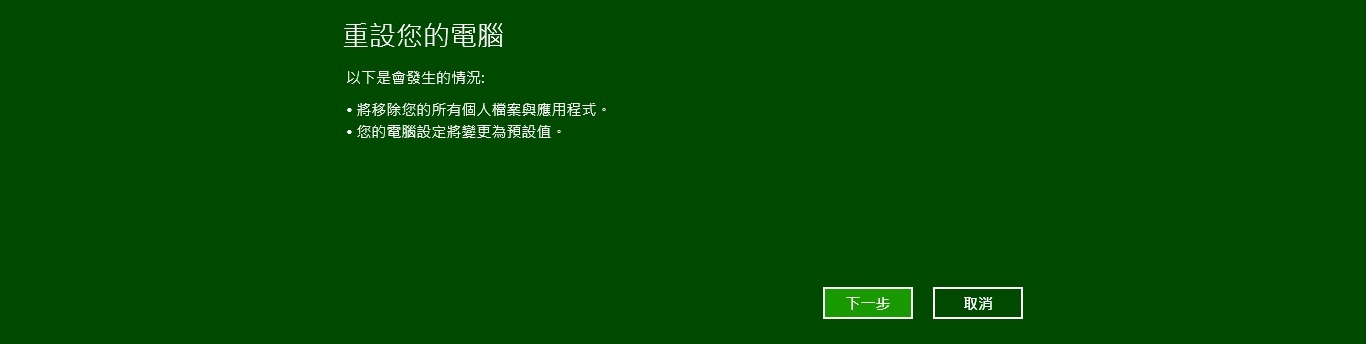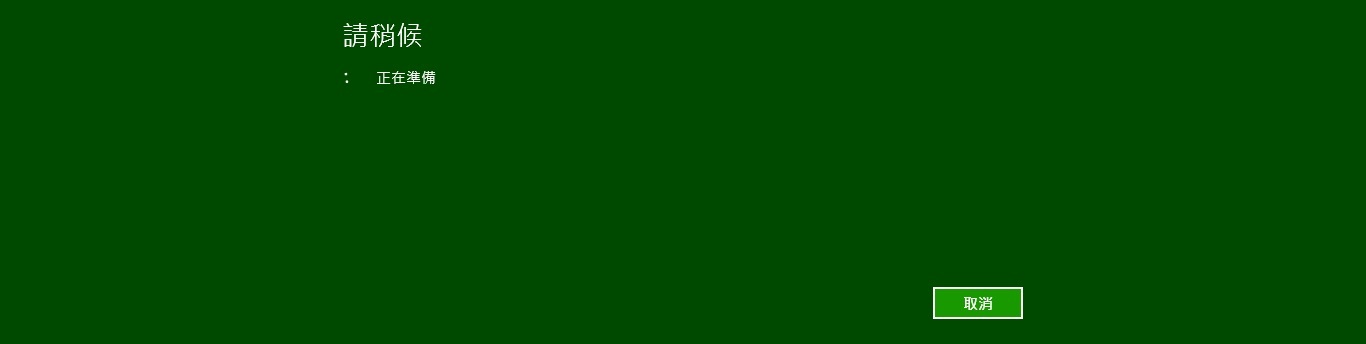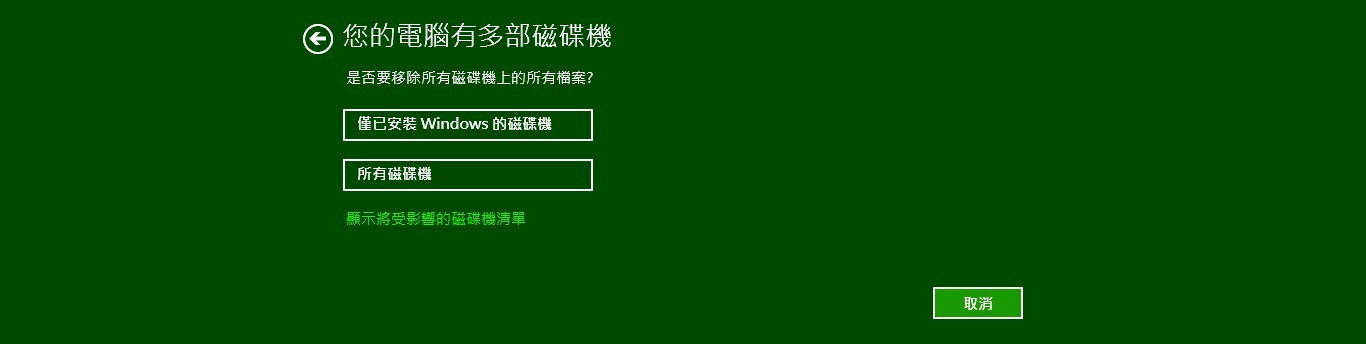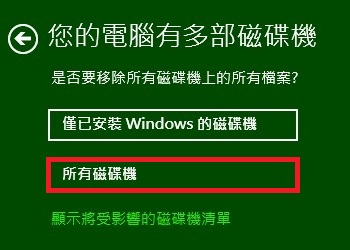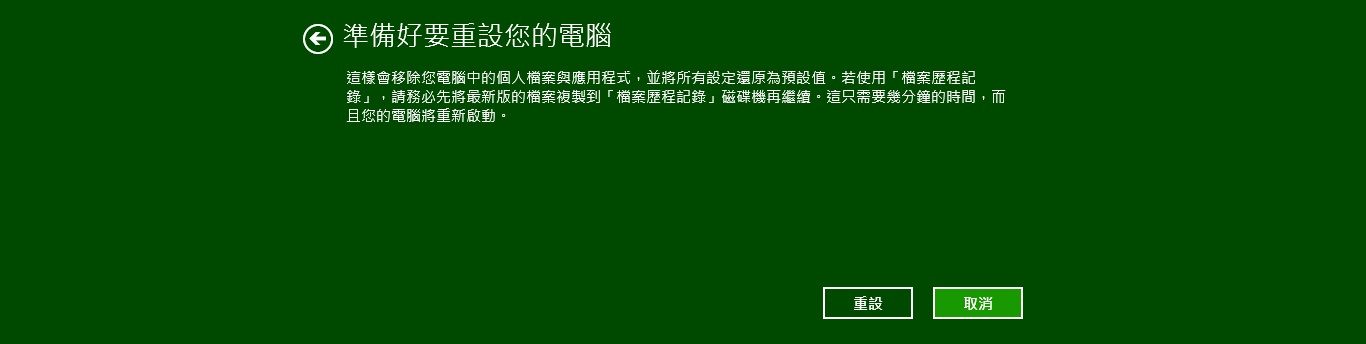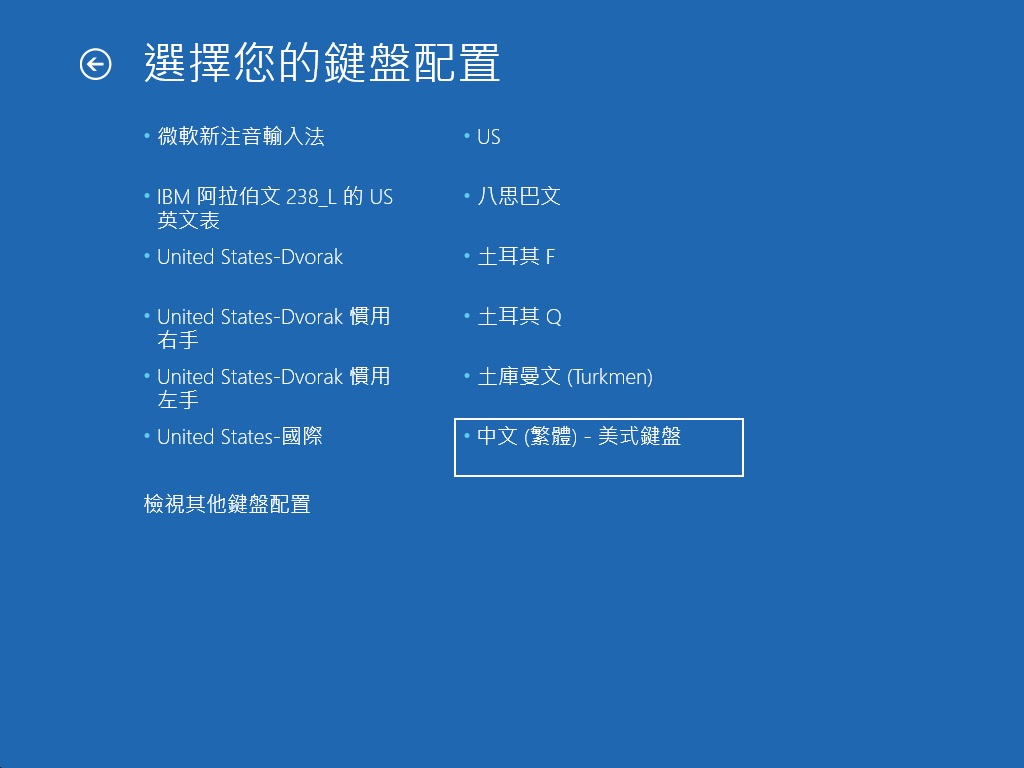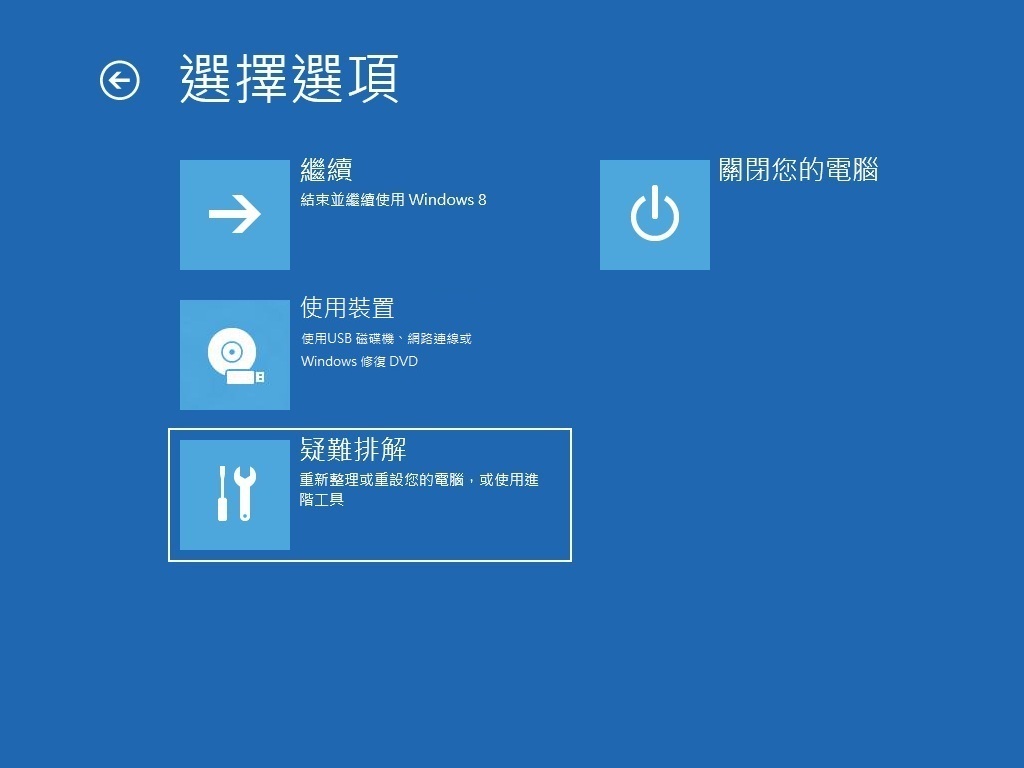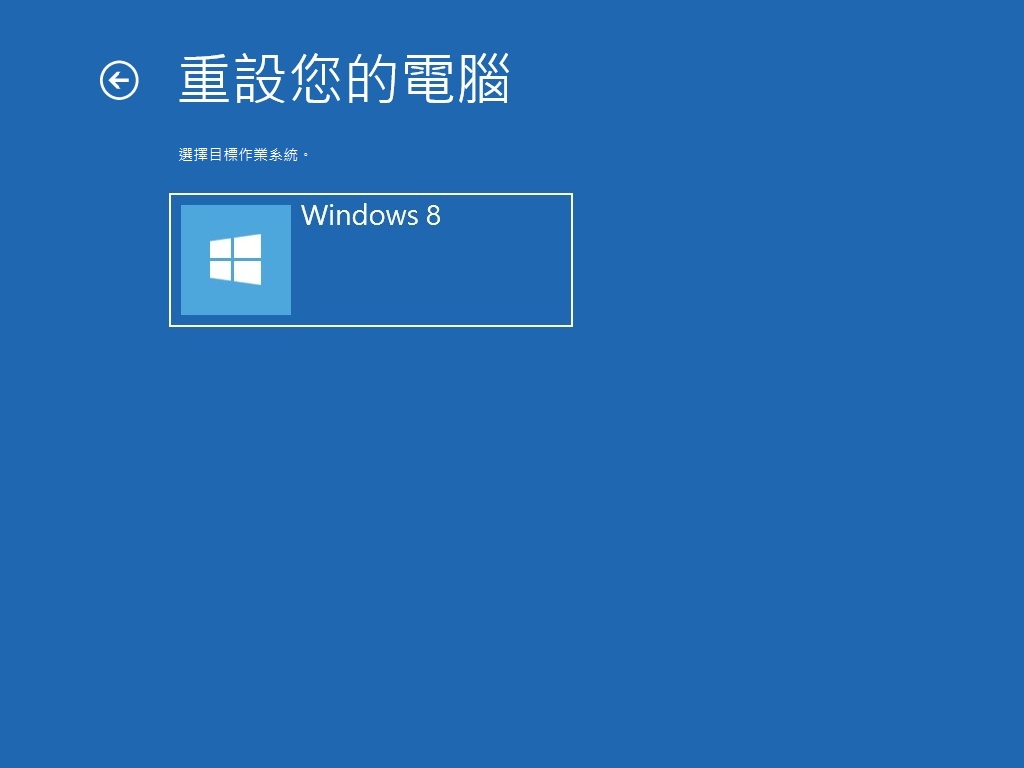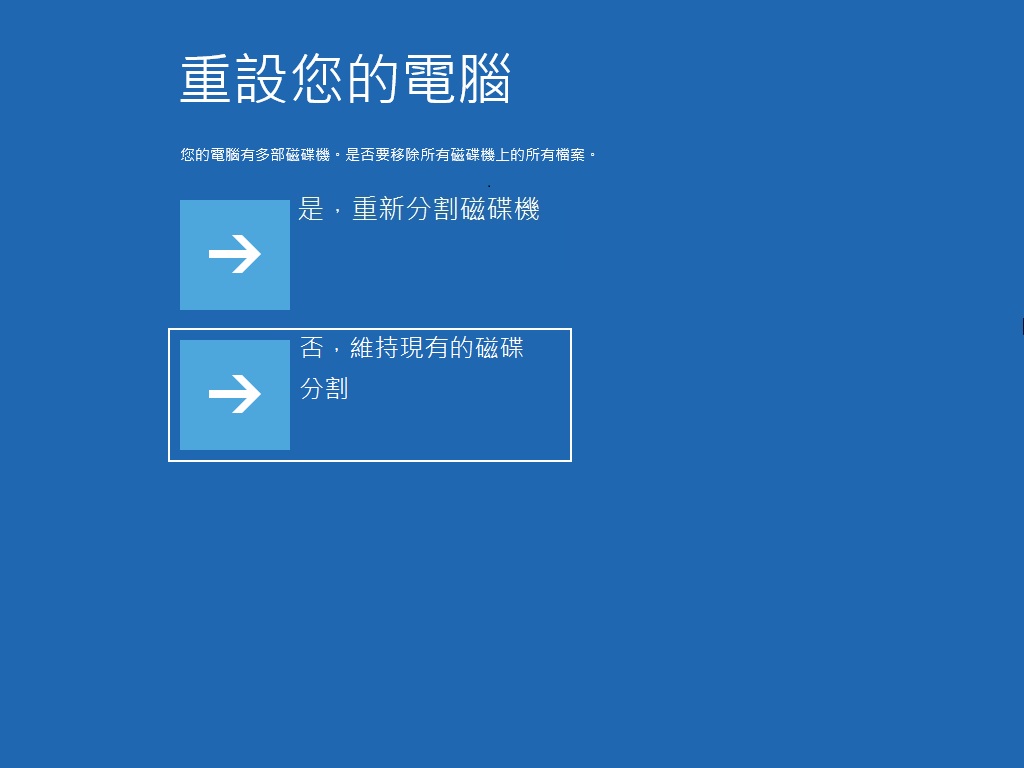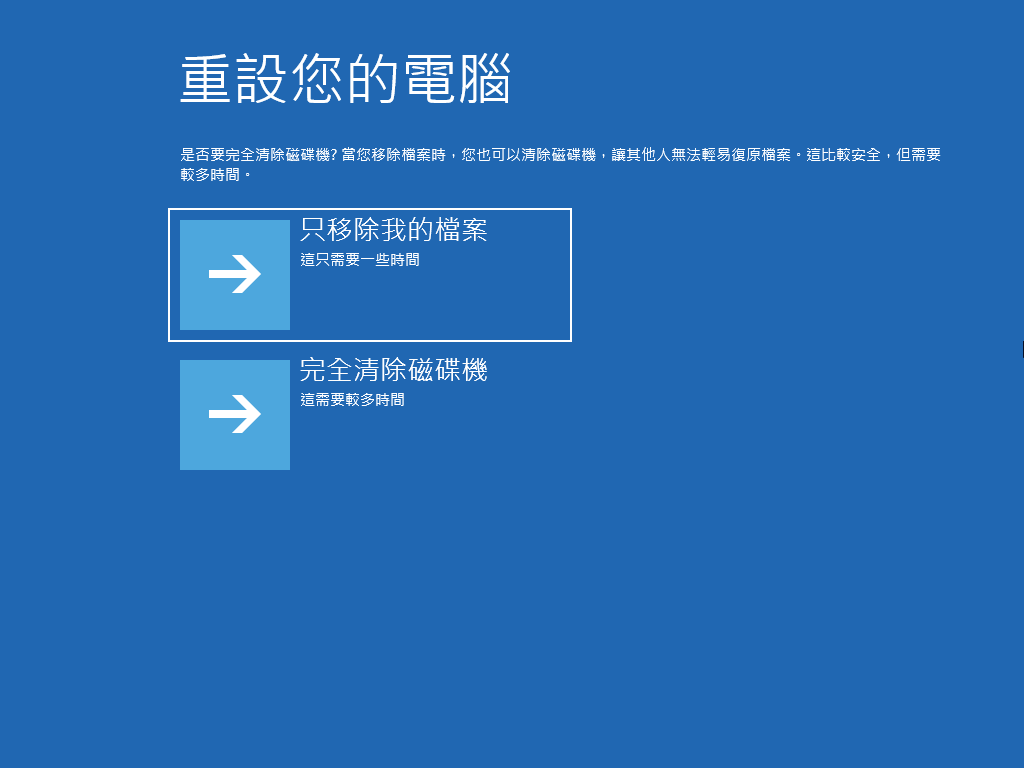如何將作業系統還原至出廠預設?(適用原出貨系統為Windows 8 & Windows 8.1)
1. 您可透過以下說明選擇適用之操作來進行系統復原 (還原至出廠預設)
2. 我們不建議您將原出貨硬碟內資料 (包含磁區) 變更或刪除
請注意:在進行系統復原前,請確認您硬碟內重要資料是否已經備份,完成復原後,所有資料將被刪除無法復原
透過Acer Recovery Management 進行系統復原
當筆電可順利開機至Windows 8/8.1系統下,您可透過Acer Recovery Management來進行,步驟如下,請參考
Step 1. 請在"開始">>透過 “搜尋" 找到 “Acer Recovery Management" 應用程式 (如以下畫面所示)
將游標移至畫面右下角 (如紅色框) 或按Windows 鍵 + < C >,可開啟隱藏的 “常用工具列"
接著就可以找到 “搜尋"
輸入 “recovery"
即可找到 “Acer Recovery Management"
Step 2. 執行Acer Recovery Management後,請選擇 “還原至出廠設定"
Step 3. 接著依序選擇,如以下畫面
“下一步"
接下來的畫面,若您的出貨系統僅為Acer (C: ),是不會有此選擇畫面的 (請接著Step 4繼續往下操作),
但如果為Acer (C:)及DATA (D:),您必需完成選擇後,才能再接著進行以下操作,以下兩個選項結果會
影響到復原結果,請參考以下的說明
選擇 “僅已安裝 Winodws 的磁碟機" ,復原後Acer (C:)內所有資料將被刪除,再重新建立系統
選擇 “所有磁碟機" ,復原後Acer (C:)及DATA (D:)內所有資料將被刪除,再重新建立系統
***提醒您,無論選擇為何,若硬碟內有重要資料,都請先備份***
您也可以先點選 “顯示將受影響的磁碟機清單" 來確認目前的磁碟機狀態
如下圖所示,我們可以看到Acer (C:)及DATA (D:)
Step 4. 選擇刪檔案的方式,請參考以下說明
a. “只移除我的檔案" 會在復原電腦前快速刪除所有檔案,所需時間約為 30 分鐘
b. “完全清除磁碟機" 會在刪除每個檔案後完全清除磁碟機;也就是說,復原後會看不到任何檔案,
清除磁碟機會花費較久時間 (5 小時左右),但是由於舊的檔案皆已完全移除,所以安全性上也較沒疑慮
Step 5. 在確定無誤後,請按 “重設" 即開始進行 “還原至出廠預設" ,一旦開始進行就無法中斷
透過USB 修復磁碟進行系統復原
1. 通常需要透過USB修復磁碟來進行系統復原,可能是我的作業系統已經無法順利完成開機,您可以嘗試透過
以下的方法進行操作,有機會可以將系統復原
2. 但該USB修復磁碟需要在作業系統下製作,因此我們建議開始使用時,就先行製作USB修復磁碟,該復原備份
需要建立在USB磁碟 (至少要有16GB或更大的容量),製作完成後請妥善保留
3. 如何建立USB修復碟碟,請參考如何建立USB修復磁碟?(適用原出貨系統為Windows 8 & Windows 8.1)
Step 1.
將USB修復磁碟接上電腦
Step 2.
啟用 F12 Boot Menu (設定方法如下)
a. 啟動電腦時按下 進到BIOS設定畫面
b. 使用向左或向右方向鍵選取「Main」功能表
c. 在「Main」功能表下找到「F12 Boot Menu」,將此設定變更為"Enabled"
d. 使用向左或向右方向鍵選取「Exit 」功能表
e. 選取 Save Changes and Exit 或 Exit Saving Changes,然後按下Enter選取"OK"或"Yes",系統會重新開機
Step 3.
當系統重開機後,請在Acer Logo按,接下來會看到Boot Option Menu,請使用方向鍵選擇該USB修復磁碟,
完成後按,這個時候系統會由該USB修復磁碟開機,待開機完成後,再依序操作
Step 4.
選擇語系 <您可選擇"中文(繁體) (台灣)>
Step 5.
選取鍵盤類型<您可選擇 “中文 (繁體) – 美式鍵盤>
Step 6.
選擇 “疑難排解"
Step 7.
選擇 “重設您的電腦"
Step 8.
選擇 “下一步"
Step 9.
選擇 “Windows 8/8.1″
Step 10. (若不是出現以下畫面,請直接跳到Step11)
選擇 “否,維持現有的磁碟分割"
Step 11.
建議選擇 “只移除我的檔案" (所需時間較短)
Step 12.
在確定無誤後,請按 “重設" 即開始進行 “還原至出廠預設" ,一旦開始進行就無法中斷
補充說明:
1. 若硬碟為全新未使用,或者硬碟資料完全被清空的狀態下,也可以透過此USB修復磁碟來進行系統復原
***請注意***此操作只限同台電腦使用,勿將此USB修復磁碟用在它台電腦做系統復原
2. 當Window 8/8.1啟動失敗三次後,會自動進入WinRE模式,讓使用者進行系統復原